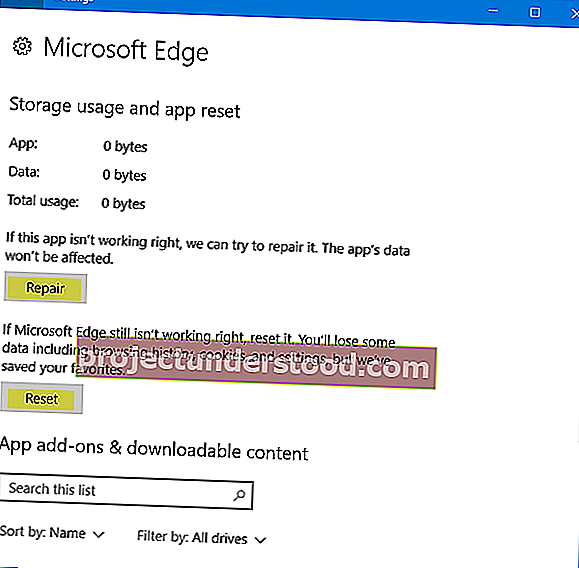เบราว์เซอร์ Microsoft Edge เป็นแอป Windows 10 ที่ปลอดภัยและไม่น่าจะถูกขโมยหรือถูกบุกรุก อย่างไรก็ตามหาก Edge แสดงความบกพร่องของกราฟิกหรือด้วยเหตุผลบางประการที่คุณต้องการรีเซ็ตซ่อมแซมหรือติดตั้งเบราว์เซอร์ Microsoft Edge Legacy ใหม่เป็นการตั้งค่าเริ่มต้นใน Windows 10 คุณสามารถทำสิ่งต่อไปนี้
หมายเหตุ :
- โพสต์นี้จะแสดงวิธีรีเซ็ตเบราว์เซอร์ Microsoft Edge Chromium ใหม่
- หากคุณต้องการติดตั้งเบราว์เซอร์ Edge (Chromium) ใหม่คุณจะต้องถอนการติดตั้งเบราว์เซอร์ Edge ผ่านแผงควบคุมจากนั้นดาวน์โหลด Edge และติดตั้งใหม่เช่นเดียวกับโปรแกรมอื่น ๆ
ซ่อมแซมหรือรีเซ็ตเบราว์เซอร์ Edge Legacy
วินโดวส์ 10ช่วยให้คุณสามารถตั้งค่าเบราว์เซอร์หรือซ่อมแซมขอบด้วยการคลิกผ่านการตั้งค่า ในการทำเช่นนั้นให้เปิดเมนู WinX และคลิกที่การตั้งค่า ถัดไปภายใต้ส่วนแอพและคุณสมบัติค้นหา Microsoft Edge
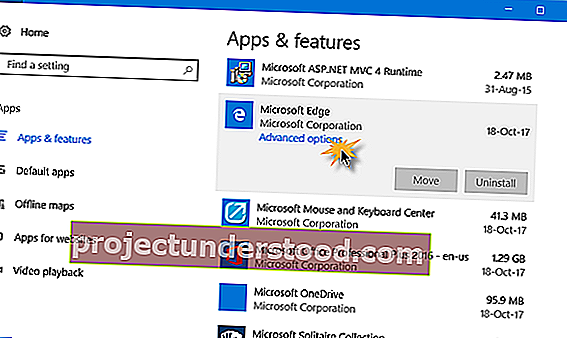
ตอนนี้คลิกที่ลิงค์ตัวเลือกขั้นสูงเพื่อเปิดหน้าต่างต่อไปนี้
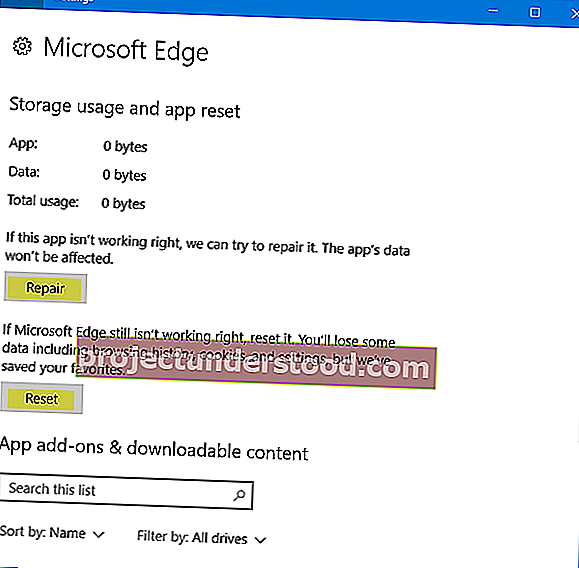
ตอนนี้คุณอาจเลือกตัวเลือกซ่อมแซมก่อนหาก Edge ทำงานไม่ถูกต้อง เมื่อคุณซ่อมแซม Edge ข้อมูลของคุณจะยังคงปลอดภัย
หากสิ่งนี้ไม่ได้สร้างความแตกต่างคุณสามารถเลือกปุ่มรีเซ็ต Windows จะรีเซ็ตการตั้งค่าเบราว์เซอร์ Edge ของคุณทำให้รายการโปรดของคุณยังคงอยู่ แต่ข้อมูลอื่น ๆ ของ Edge อาจสูญหาย
โบนัส : หาก Edge ของคุณขัดข้องหรือค้างให้เปลี่ยนไปใช้บัญชีภายในจากบัญชี Microsoft หรือในทางกลับกันและดูว่าวิธีนี้ช่วยแก้ปัญหาได้หรือไม่ หากคุณสร้างบัญชีผู้ใช้ใหม่ Edge ของคุณจะพร้อมใช้งานสำหรับคุณในสถานะใหม่สำหรับบัญชีผู้ใช้นั้น
ติดตั้งเบราว์เซอร์ Legacy Edge HTML อีกครั้ง
คุณทุกคนคุ้นเคยกับขั้นตอนในการถอนการติดตั้งด้วยตนเองหรือติดตั้งแอพ Store ใหม่ แต่คำสั่งremove-appxpackageจะใช้ไม่ได้กับ Microsoft Edge เนื่องจากเป็นส่วนหนึ่งของระบบปฏิบัติการ Windows
ทำตามขั้นตอนนี้เพื่อทำ
รีสตาร์ท Windows 10 ของคุณในเซฟโหมด
เปิดตำแหน่งโฟลเดอร์C: \ Users \% username% \ AppData \ Local \ Packagesใน File Explorer
ที่นี่คุณจะเห็นแพคเกจMicrosoft.MicrosoftEdge_8wekyb3d8bbwe ลบมัน. หากคุณไม่สามารถทำได้ให้คลิกขวาที่ไฟล์แล้วเลือก Properties นี่ภายใต้แท็บทั่วไป> คุณลักษณะยกเลิกการอ่านเพียงตรวจสอบกล่อง หากจำเป็นให้เป็นเจ้าของไฟล์แล้วลบออก
หากคุณต้องการทำให้สิ่งต่างๆง่ายขึ้นให้ใช้ Ultimate Windows Tweaker ของเราและเพิ่มการเป็นเจ้าของลงในเมนูบริบทคลิกขวาของคุณ แล้วคลิกขวาบนแพคเกจและเลือกใช้เวลาเป็นเจ้าของจากเมนูบริบท
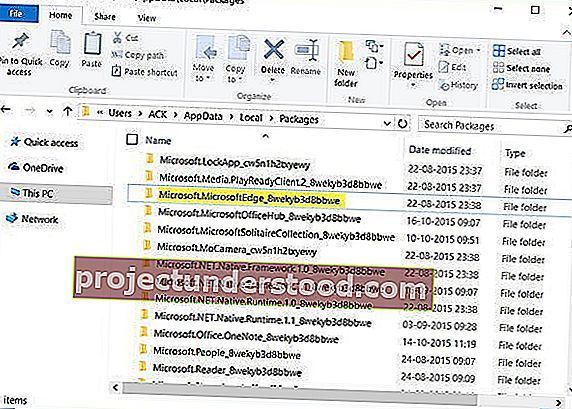
เมื่อคุณลบแพ็คเกจ Edge แล้วให้เปิดพรอมต์ PowerShell ที่ยกระดับขึ้นพิมพ์ต่อไปนี้แล้วกด Enter:
รับ -AppXPackage -AllUsers - ชื่อ Microsoft.MicrosoftEdge | Foreach {Add-AppxPackage -DisableDevelopmentMode -Register "$ ($ _. InstallLocation) \ AppXManifest.xml" -Verbose}สิ่งนี้จะติดตั้งเบราว์เซอร์ Edge ใหม่ เมื่อเสร็จแล้วคุณจะได้รับข้อความOperation เสร็จสมบูรณ์
รีสตาร์ทคอมพิวเตอร์ Windows 10 ของคุณและดูว่าได้ผลสำหรับคุณหรือไม่
หากสิ่งต่างๆไม่เป็นไปตามที่คุณต้องการคุณสามารถกลับไปที่จุดคืนค่าระบบที่สร้างไว้ได้ตลอดเวลา